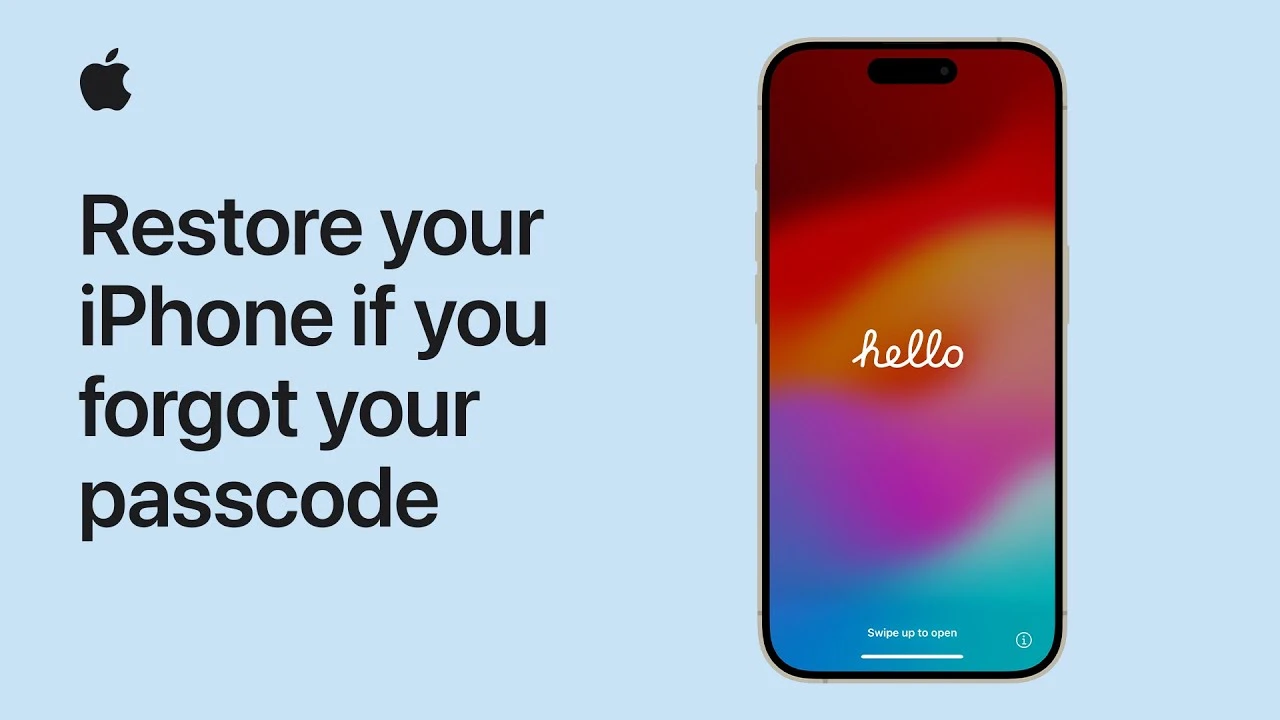
Dans ce guide, nous allons vous montrer comment restaurer votre iPhone si vous avez oublié votre mot de passe. Ce guide est basé sur les appareils exécutant iOS 17 et supérieur. Vous êtes-vous déjà retrouvé bloqué hors de votre iPhone, regardant l'écran du code d'accès avec un esprit vide ? N'ayez crainte, car restaurer votre iPhone après avoir oublié votre mot de passe est une tâche gérable. Ce guide vous guidera à travers les étapes des différentes versions et méthodes d'iOS, vous garantissant ainsi de reprendre le contrôle de votre appareil rapidement et en toute sécurité.
Réinitialisation sans fil avec iOS 17
Avec l'introduction d'iOS 17, la réinitialisation de votre iPhone est devenue plus intuitive. Si vous avez entré un code erroné trop de fois, votre téléphone sera désactivé, mais il offre une bouée de sauvetage sous la forme d'une option de réinitialisation. Voici comment vous y retrouver :
- Une invite indiquant « Mot de passe oublié » apparaîtra. Appuyez dessus, puis « Démarrer la réinitialisation de l'iPhone ».
- Soyez prêt, car cette étape effacera tout votre contenu, vos paramètres et le mot de passe gênant.
- Vous aurez besoin du mot de passe de votre identifiant Apple à portée de main pour continuer.
- Si votre appareil héberge une eSIM, iOS 17 offre la possibilité de la conserver ou de la supprimer.
- Après l'effacement, votre iPhone vous accueillera avec un écran « Bonjour », indiquant qu'il est prêt pour la restauration à partir d'une sauvegarde.
Réinitialisation sans fil avec iOS 16 ou version antérieure
Pour ceux qui utilisent iOS 16 ou des versions antérieures, le processus est légèrement différent mais tout aussi efficace :
- Au lieu de « Code d’accès oublié », recherchez l’option « Effacer l’iPhone ».
- Remarque cruciale : l'eSIM sera supprimée au cours de ce processus, nécessitant une réinstallation de la part de votre opérateur.
- Confirmez l'effacement et entrez le mot de passe de votre identifiant Apple pour lancer le processus.
Réinitialisation avec le mode de récupération et un ordinateur
Parfois, une réinitialisation sans fil n'est pas possible, et c'est là que le mode de récupération entre en jeu. Cette méthode nécessite un ordinateur Mac ou Windows et un câble compatible. Suivez ces étapes:
- Assurez-vous que votre iPhone est allumé et connecté à votre ordinateur.
- Les étapes pour accéder au mode de récupération varient en fonction du modèle de votre iPhone, alors vérifiez les instructions spécifiques à votre appareil.
- À l’aide de votre ordinateur, vous réinitialiserez ensuite l’iPhone une fois qu’il sera passé en mode de récupération.
- Ce processus téléchargera et installera la dernière version d'iOS. Si le téléchargement dépasse 15 minutes, l'appareil quitte le mode de récupération et vous devrez répéter les étapes.
- Une fois la restauration terminée, votre iPhone redémarrera et affichera l'écran « Bonjour », signalant qu'il est temps de restaurer à partir d'une sauvegarde.
Conseils importants
Avant de vous lancer dans cette aventure de restauration de votre iPhone, il est essentiel de disposer d'une sauvegarde stockée sur iCloud ou sur votre ordinateur. Cette prévoyance vous évitera de perdre de précieuses données. La vidéo insiste sur ce point, soulignant l'importance de la préparation.
Chaque modèle d'iPhone et version iOS a ses nuances, mais ce guide vise à vous fournir les connaissances nécessaires pour aborder le processus de réinitialisation dans différents scénarios. Que vous soyez un débutant en technologie ou un utilisateur averti, ces étapes vous aideront à retrouver l'accès à votre iPhone sans stress inutile.
Crédit source et image : Pomme/YouTube
Classé sous : Apple, Apple iPhone, Guides
Dernières offres sur les gadgets geek
Divulgation: Certains de nos articles incluent des liens d’affiliation. Si vous achetez quelque chose via l'un de ces liens, Geeky Gadgets peut gagner une commission d'affiliation. Découvrez notre politique de divulgation.
Vous pouvez lire l’article original (en Angais) sur le {site|blog}www.geeky-gadgets.com